跳下去看:
多因素身份验证
什么是多因素身份验证?
多因素身份验证(MFA),有时称为双因素身份验证,是一项重要功能,它通过在密码之外添加另一层安全性来保证您的帐户更安全。当你登录访问校园应用程序时,你需要提供一个密码,并通过另一种方法进行验证(通常是Okta验证)。
MFA是基于你提供两件事:
- 你知道的东西(用户名、密码、解锁设备的pin)
- 你拥有的东西(你的设备,面部或指纹识别等生物识别技术)
Okta是什么?
Okta是您的个人UW-Superior仪表板与您所有的UW-Superior应用程序。登录https://myapps.uwsuper.edu使用您的用户名,密码和多因素身份验证登录Okta,您将解锁对Canvas, Microsoft 365, eHive, Navigate, LinkedIn Learning等的访问权限。
Okta Verify是什么?
Okta验证应用程序是最佳的MFA方法选择。这种方法快速、简单,而且最终比其他方法安全得多。它使用数字匹配(你在与登录屏幕匹配的应用程序中选择正确的数字),然后输入你的设备密码或生物识别方法(指纹或面部ID)来验证你是谁。
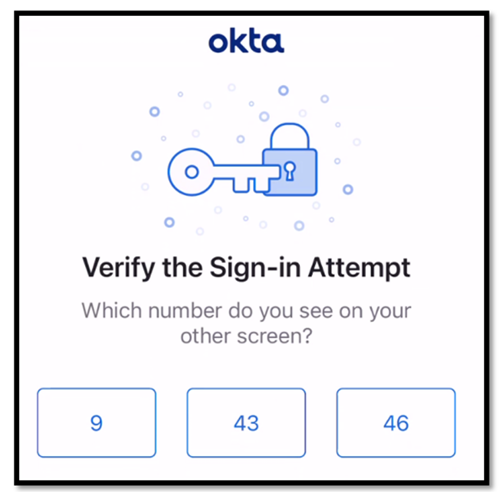
我如何与Okta建立MFA ?
访问https://myapps.uwsuper.eduand,按照提示设置Okta验证或其他批准的方法(Okta验证是大多数用户的最佳选择)。有关初始设置和添加或删除MFA方法的更多信息,请参阅我们的使用Okta设置多因素身份验证指南。
设置MFA有困难,或者我有其他问题吗?
除了这个FAQ之外,我们还创建了一个指南来指导您设置多因素身份验证。如果您遇到问题或有其他问题,请联系技术帮助台寻求帮助。
为什么我不能使用电子邮件或短信验证?
Okta支持更安全的选项来保护您的帐户。较弱的方法,如文本和电子邮件更容易受到网络钓鱼攻击、MFA疲劳攻击(如推送轰炸)和其他类型的攻击(sim卡交换等)。 Okta验证和可供您选择的其他选项更强大,并得到Okta的支持。
我可以用我的私人电话打MFA吗?
大多数人都这样。Okta验证应用程序(手机或平板电脑)是首选的MFA方法,因为它是两个世界的最佳选择。它提供了一层额外的安全,同时也方便和免费。您可以下载Okta验证到多个设备。这是个好主意,这样你就有了备份。
拥有大学自有移动设备的员工也可以在该设备上设置Okta Verify。
使用Okta验证是否意味着我的个人设备对公共记录请求开放?
否。Okta验证只是为您提供了一种方便的方式来安全登录您的应用程序,并且不会影响您的隐私或授予任何人访问您设备的内容。但是,使用物理密钥是一种可接受的替代方法。学生可以通过NFC/tap购买YubiKey(平均50美元)。员工应该联系技术帮助台进行讨论。
我是否需要启用生物特征验证(面部或指纹身份证)?
否。你可以在Okta Verify应用程序中选择设置这个功能,但你可以选择不使用这个功能。Okta Verify将使用你的密码来解锁设备,而不是使用生物识别扫描。生物识别验证方法只能在Okta Verify应用程序中使用。你可以根据你的设备设置面部或指纹识别。
在我的MFA应用程序中这些随机变化的数字是什么?
为了方便起见,Okta Verify通常与数字匹配一起使用,但作为另一种选择,你可以选择使用应用程序中显示的代码进行验证。这通常不会这样做,因为你需要在刷新之前输入六位数的代码。使用数字匹配,在Okta验证应用程序中点击相应的数字要容易得多。然而,如果你需要它,它就在那里。
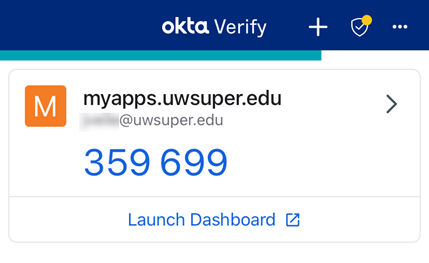
b谷歌Authenticator和Microsoft Authenticator也可以提供这样的随机代码,如果您决定使用它们中的一个作为MFA方法。
登录时如何更改要使用的MFA ?
Okta默认使用上次用于MFA的方法。要更改这一点,请在登录屏幕上单击“验证其他内容”并选择不同的方法。您必须已经注册了一个方法,才能将其显示为选项。
如果遇到问题,请联系技术帮助台获取一次性密码。请注意,当您与我们联系时,我们会询问一些问题以确认您的身份,但我们永远不会要求您提供高度敏感的信息,例如您的密码或社会保险号。
如果我的MFA方法被破坏/丢失/被盗,我该怎么办?
用户必须立即向技术帮助台报告任何丢失、被盗或损坏的MFA方法。如果您可以进入您的Okta仪表板,您还可以删除在设置下受到损害的安全方法。
联系技术帮助台:自助服务门户:uwsuper.edu/helpdesk电子邮件:helpdesk@uwsuper.edu电话:715-394-8300参观:斯文森大厅2100

更多信息请访问我们的网站uwsuper.edu/technology。
我需要保持Okta验证应用程序在我的设备上设置后?
是。每次需要在新的Okta会话中访问UWS应用程序时,您都需要使用您选择的MFA方法。重要的是不要从你的设备上删除你的应用程序或留下你的物理密钥。没有使用您注册的MFA方法,您将被阻止访问您的帐户。
我还没有设置MFA,我被要求更改我的密码,因为它很快就会过期。我该怎么办?
请在下次登录前不要更改密码。更改密码需要您通过MFA验证您的身份,因此在您第一次登录时,您将无法进行此更改,因为您的MFA尚未设置。下次登录Okta时,系统会提示您更改它。
电子邮件
我的电子邮件地址是什么?
所有威斯康辛大学的学生和员工都有一个由[用户名]@ uwsuper.edu组成的电子邮件帐户。您的用户名用于通过您的Okta仪表板访问所有UW-Superior应用程序。
我如何访问我的电子邮件帐户?
您可以通过Okta仪表板访问所有UWS应用程序(包括Outlook): myapps.uwsuper.edu。由于电子邮件是信息的主要来源之一,您可能希望选择在登录时自动打开您的电子邮件。你可以在你的Okta仪表盘上通过点击应用程序右上角的…来打开菜单,点击启动打开的方框,然后保存你的选择。
学生们也可以在自己的笔记本电脑上下载这个应用程序,或者在计算机实验室里使用它。员工的工作电脑上自动安装了Outlook。
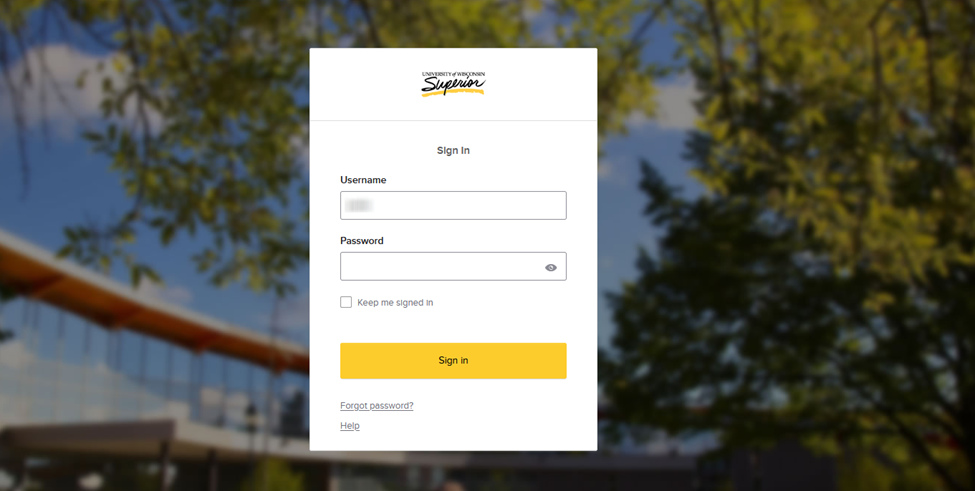
我如何重置或获取我的帐户的新密码?
在Okta登录页面(https://myapps.uwsuper.edu)上,点击“新用户/忘记密码?”,并按照以下步骤首次设置密码或在忘记密码时重置密码。您将使用已注册的MFA方法来完成设置。您也可以在Okta仪表板的设置下执行此操作。
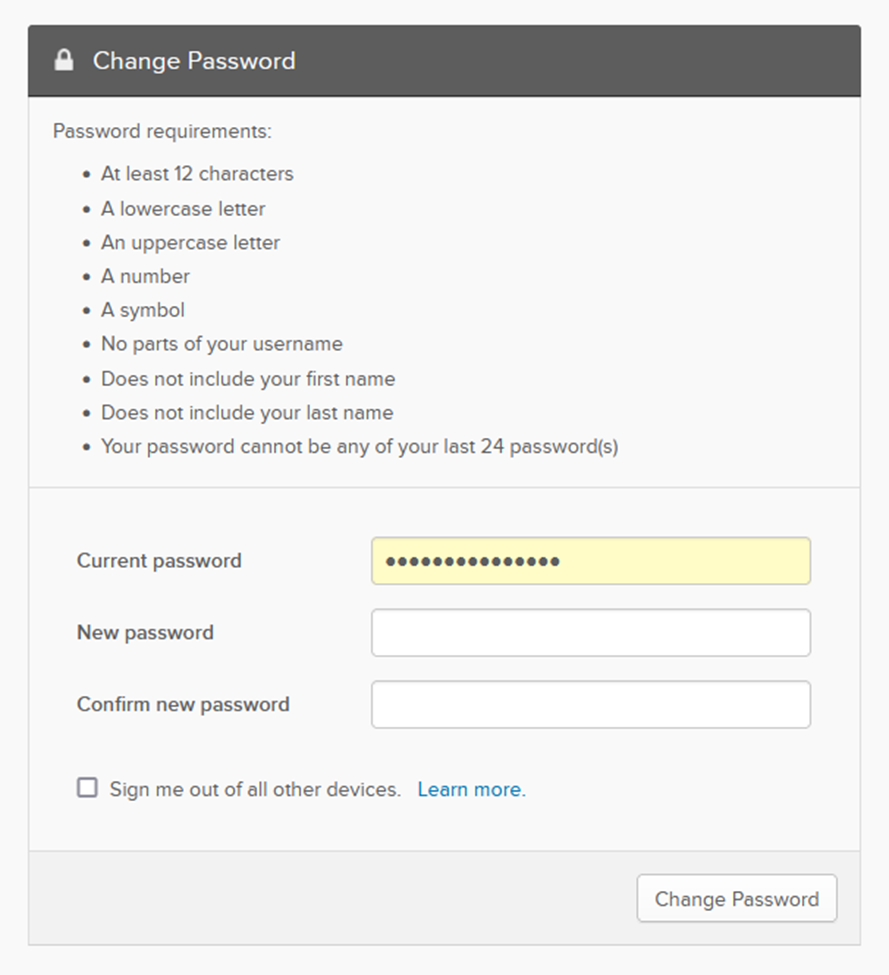
如果您需要进一步的帮助,请联系技术帮助台寻求帮助。
我是否应该只在学校和/或工作中使用我的uwsuper电子邮件帐户?
我们建议您严格保留您的uwsuper电子邮件帐户用于商业/学校用途。这将帮助你保持你的电子邮件有条理,这样你就不太可能错过重要的信息。它还可以使您的电子邮件更安全,免受潜在的网络钓鱼攻击。
您应该考虑使用个人电子邮件地址来满足非uws的需求,例如注册会议,外部组织/商业网络研讨会或邮件列表。你也可以考虑使用电子邮件别名。这也会让你的个人收件箱少一些垃圾邮件或骗局。当你使用电子邮件别名时,你并没有给出你的真实地址。
如何获得紧急和恶劣天气警报?
注册SAFE Alerts以接收关于重要UW-Superior校园信息的语音邮件/短信/电子邮件。
什么是网络钓鱼攻击,为什么我应该关心?
网络钓鱼攻击的目的是通过发送恶意电子邮件、短信、电话或社交媒体的欺骗手段窃取金钱和私人数据。他们利用社会工程来欺骗你,让你妥协你的安全。
虽然我们能够阻止许多网络钓鱼攻击,但诈骗者知道,如果他们可以破坏一个合法帐户,他们就可以使该用户受害,并使用受损的帐户来攻击其他人。
如何防止网络钓鱼攻击?
好消息是,你可以养成一些简单的习惯来保证自己的安全。以下是我们的一些最佳推荐:
- 如果不确定邮件是否合法,请使用Outlook中的报表邮件功能
- 小心不请自来的信息。不要点击链接或附件,除非你确定它是安全的。
- 寻找诸如拼写错误之类的危险信号(特别是在电子邮件地址和网站url中)。
- 不要相信品牌。这很容易伪造。直接去找你知道是真的消息来源。例如,所有UWS应用程序都可以在您的Okta仪表板中找到。
- 为你所有的账户设置MFA(不仅仅是你的uwsuper账户)
- 查看技术服务网络安全页面,获取易于理解的提示、培训视频和文档、安全警报等
- 始终阅读来自技术服务部门的通信,包括通讯和网络安全警报
如何举报垃圾邮件或网络钓鱼邮件?
使用Outlook中的报表邮件功能。将电子邮件报告为网络钓鱼不会有任何负面影响,所以如果您不确定,请选择“网络钓鱼”,以便技术服务部门可以审查电子邮件,并让您知道它是否安全。我们宁愿你安全也不愿你后悔。你也可以选择“垃圾”来阻止不想要的邮件。
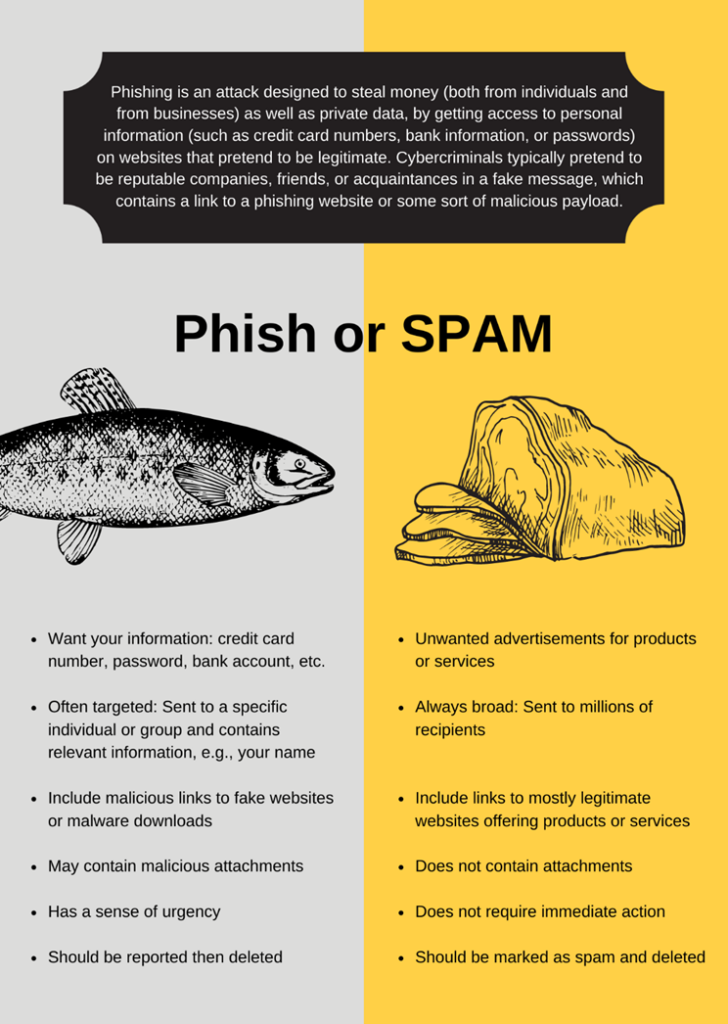
我在等一封电子邮件,但它不在我的收件箱里。它会在哪里呢?
默认情况下,你有一个聚焦收件箱、其他收件箱和垃圾收件箱。如果它不在这些文件夹中,它可能已被我们的电子邮件保护服务标记。在我们的网站上了解有关如何检查和管理电子邮件隔离的更多信息。
如何发送专业邮件?
我们建议参加LinkedIn学习的免费课程,写商务电子邮件的技巧。您可以观看个别视频或整个课程(35分钟)。
你可以在LinkedIn Learning上找到超过21,000个课程来学习新技能,并在各种主题中提升你的知识(所有课程都包含在你的uwsuper账户中)。
如何有效地使用Outlook和其他微软产品?
使用您的uwsuper帐户,您可以访问技术服务网站uwsuper.edu/technology。在网站上,我们为特定的应用程序以及整个微软提供培训资源。其中包括来自LinkedIn Learning的精选课程。
学生和员工每周的摘要是什么?
每周一早上,您将收到上周发布到SharePoint的每周新闻摘要电子邮件。查看此邮件以了解奖学金截止日期、俱乐部活动、学生资源等重要信息非常重要。你也可以直接转到SharePoint。
学生版:电子邮件包括学生新闻网站:https://uwsuper.sharepoint.com/sites/StudentNewsEvents上分享的所有新闻。学生/校园新闻的例子包括奖学金、社会活动、重要日期等等。
员工版:电子邮件包含前一周发布的所有新闻。这包括发布到学生新闻和仅发布到员工内部网https://uwsuper.sharepoint.com/sites/VivaLanding的员工新闻。员工专属新闻的例子包括网络研讨会、研讨会、拨款信息、网络研讨会、庆祝成就、福利信息等等。
发布新闻:帖子是由完成了由技术服务部提供的SharePoint培训并获得批准的员工发布的。他们代表他们的部门或团队发布新闻。想要将自己的信息包含在摘要和SharePoint上的学生可以通过学生参与提交他们的故事。更多信息可在学生参与SharePoint网站上找到。
密码及用户帐号
如果我忘记密码该怎么办?
您可以使用自助服务选项自行重置密码,也可以联系技术帮助台寻求一次性重置的帮助。
自助服务:
在Okta注册二级电子邮件的用户可以通过访问myapps.uwsuper.edu并点击登录按钮下方的“新用户/忘记密码”链接轻松重置密码。您将收到一封来自Okta的电子邮件到您的个人邮箱。按照步骤操作。您需要使用已注册的MFA方法来验证您的身份。
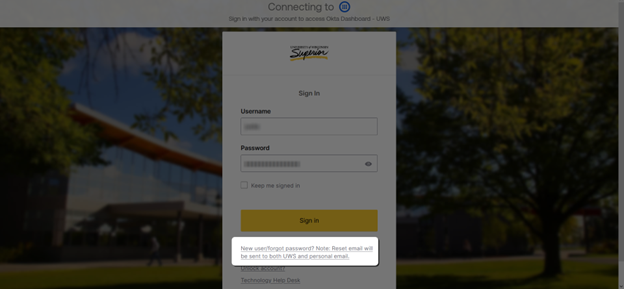
技术帮助台:
通过在Okta设置中设置辅助电子邮件,通常可以避免求助于Help Desk。但是,如果您没有提供辅助电子邮件或无法自行重置密码,请联系技术帮助台了解后续步骤。
为了您的安全,技术服务部门不会重置带有个人身份信息的密码。您将被要求在斯文森大厅2100亲自访问我们或与我们进行视频通话。拨打715-394-8300或发送电子邮件至helpdesk@uwsuper.edu设置视频通话。无论哪种情况,请准备好带照片的正式身份证件。如果您有问题,请向服务台询问。
如何更改密码?
您需要每180天修改一次密码,但您可以随时修改密码。
如果你收到一封让你更改密码的电子邮件,这可能是合法的,但为了安全起见,不要点击任何链接。相反,直接进入Okta创建一个新密码。发送电子邮件要求某人输入他们的登录信息是一种非常常见的网络钓鱼攻击,他们可以看起来很有说服力。安全总比后悔好。直接找到邮件的来源,不要点击你不希望看到的链接或附件。
Okta设置:
当你登录到Okta时,点击你的名字打开菜单并选择设置。在那里你可以创建一个新密码。您将需要提供当前的密码,并使用您之前注册的MFA方法验证您的身份。你可以选择注销所有其他设备。
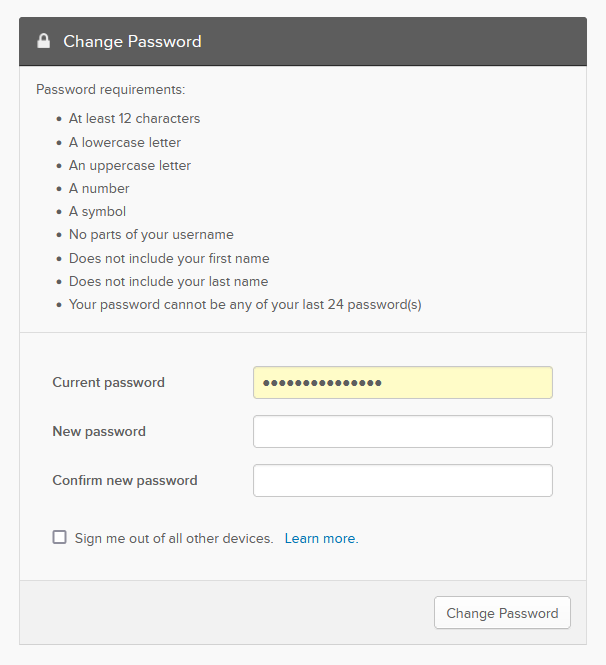
Okta登录页面(myapps.uwsuper.edu):
您可以通过点击“新用户/忘记密码?”,在Okta登录页面或Okta仪表板设置中。永远不要通过点击电子邮件中的链接来重置密码。只需在myapps.uwsuper.edu上直接进入Okta SSO即可更改。
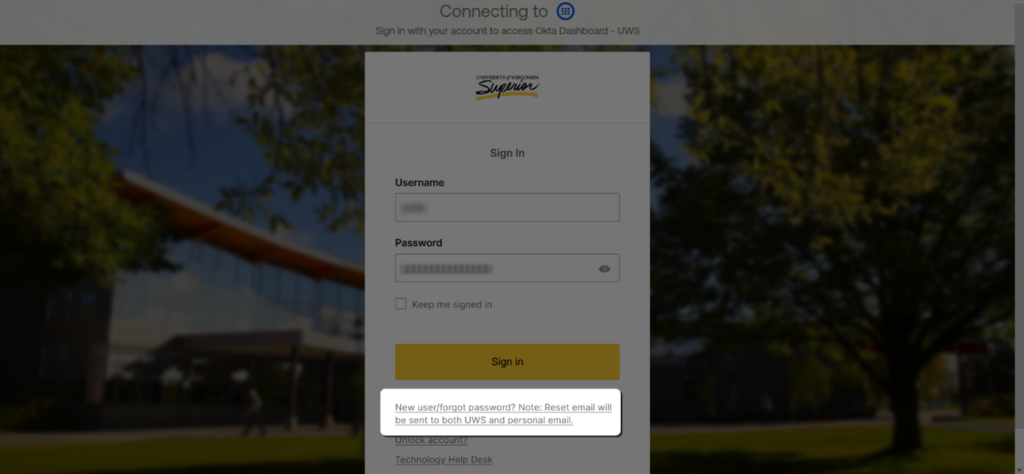
我怎样更改账户上的名字?
如果你是学生,请联系注册办公室。如果你是员工,请联系人力资源办公室。无论哪种情况,一旦您的记录在我们的系统中更新,您将收到一封电子邮件,询问您是否需要更改用户名。按照邮件里的说明去做。
如何添加用于重置密码的备用电子邮件?
我们强烈建议所有用户在Okta设置中添加个人电子邮件。这允许用户在没有技术帮助台帮助的情况下自行重置密码。
通过点击你的名字打开菜单并选择设置,从仪表板(myapps.uwsuper.edu)访问你的Okta设置。为您的个人信息选择编辑。
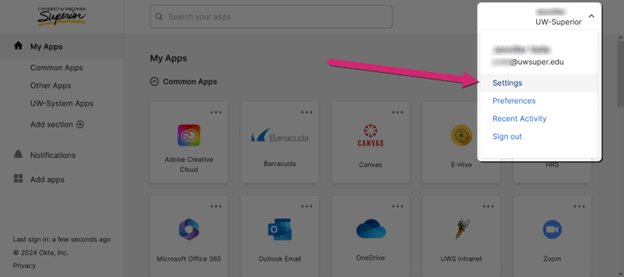
添加您的个人电子邮件地址。此电子邮件仅在您需要重置忘记的密码或解锁您的帐户时使用。确保您提供的电子邮件具有强密码并启用了MFA。系统将提示您检查发送到您的个人邮箱的电子邮件,以确认该电子邮件为您的辅助电子邮件。

在您的个人电子邮件收件箱中,打开确认电子邮件地址更改的电子邮件,并单击确认电子邮件更改。您将需要提供您的用户名、当前密码,并使用您注册的MFA方法确认您的身份。
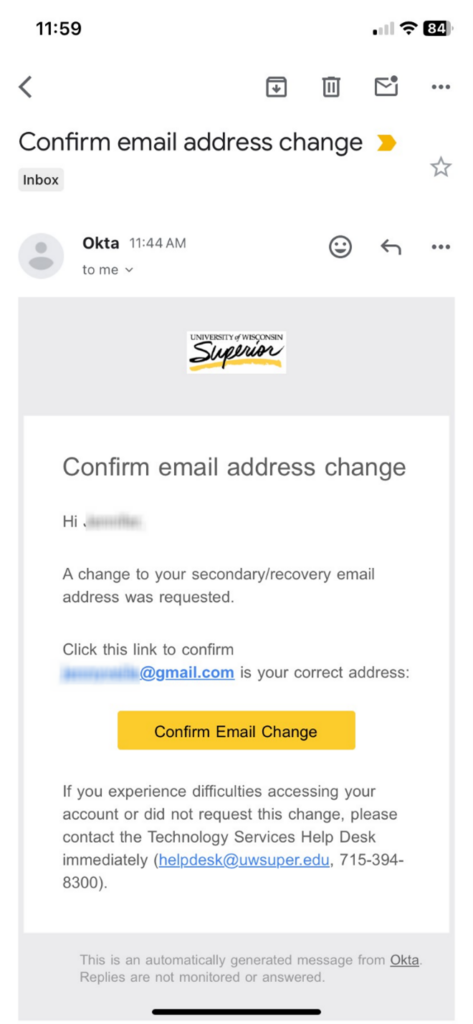
如何创建一个唯一的、安全的、同时又容易记住的密码?
我们建议用户为密码创建密码短语。密码短语是一个只有你自己知道,别人猜不出来的短语。你可以随机想出一些单词,一个愚蠢的短语,或者创建一个缩写词(例如TRUE可以是TurtlesReadUnderEarth)。只是要确保不要使用个人信息,比如孩子或宠物的名字、你最喜欢的节目、你的生日等。
一旦你有了你的话,是时候把它变成一个密码了。为了确保密码短语既安全又符合密码要求,请将一些字母替换为数字和符号。在我们的例子中,密码短语熊猫今天做纸杯蛋糕可以是P@nd@$M@d3Cupc@k3$T0d@y。要把它带到另一个层次,请编写自己的代码。不要用@表示a,选择一个看起来不像只有你才能记住的字母的符号。只要你能记住它,这是一个很好的选择,以提高您的安全性。
您可能还需要一个密码管理器。
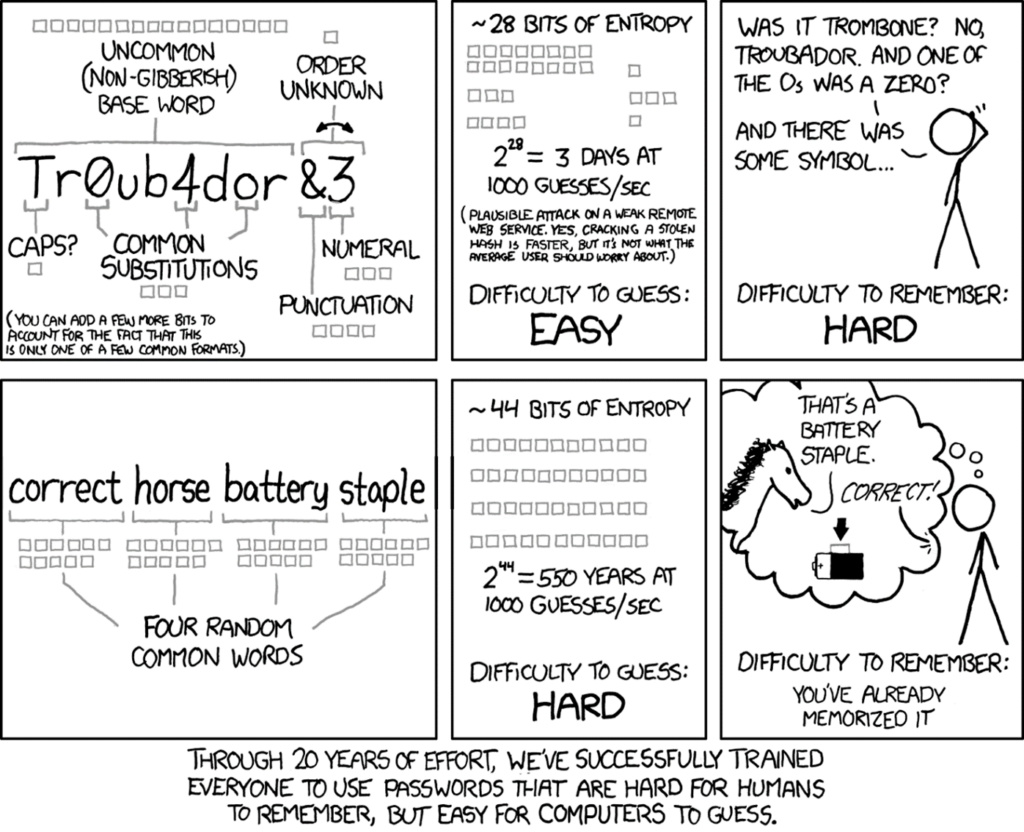
图片来源:https://xkcd.com/936
电话和语音邮件
我如何查看我的语音信箱?
使用在线门户
- 登录到uwsuper.edu/voicemail(该门户允许您访问您的语音信箱,更改问候语,并管理校园电话上的语音信箱设置)
- 选择Web收件箱
在校园里使用手机
- 按语音信箱按钮(如果你按下接收器,它将打开扬声器)
- 输入您的PIN #和# Key
- 你的新语音信箱将自动播放
- 按照提示删除或保存消息
- 消息播放后,您将被带到主语音邮件菜单
- 从主菜单中,您可以按照提示发送或查看消息或进入语音邮件设置。
- 0将带您到帮助菜单
- 按*键将退出语音信箱。
如果您对此过程有任何疑问,请联系技术帮助台。
我如何在校外访问我的语音信箱?
使用在线门户
- 在连接到VPN的情况下登录uwsuper.edu/voicemail(该门户允许您访问语音邮件,更改问候语并管理校园电话上的语音邮件设置)
- 选择Web收件箱
使用电话
- 拨打校外电话715-394-8000
- 系统应答后,立即按*(*)键
- 然后将提示您输入用户id,后面跟着#,这必须是完整的数字,包括1个示例:1715394XXXX#
- 立即输入您的密码,后面跟着#
- 然后语音信箱菜单将播放您的选项。请按照提示操作
如果您对此过程有任何疑问,请联系技术帮助台。
我该如何设置“不在办公室”的问候语?
- 登录到uwsuper.edu/voicemail(该门户允许您访问您的语音信箱,更改问候语,并管理校园电话上的语音信箱设置)
- 选择消息传递助手
- 选择问候选项卡,视图的问候
- 记录您想要使用的问候语(休假时使用备用问候语),您还可以更改每个问候语的设置。除非您选择不同的问候语,否则您的标准问候语将自动启用,因此您需要启用备用问候语才能使用它。

- 记录您想要使用的问候语(休假时使用备用问候语),您还可以更改每个问候语的设置。除非您选择不同的问候语,否则您的标准问候语将自动启用,因此您需要启用备用问候语才能使用它。
在校园里使用手机
- 登录您的语音信箱。
- 按“4”。
- 按3。
- 选择下列问候语之一:
- 1 .标准问候
- 2 .下班后问候
- 3 .交替问候
- 4忙时(接听其他电话时)问候语
- 5 .内部问候
- 6节日问候
- 你会听到问候。
- 压:
- 1 .重新录制问候
- 2打开标准问候
- 打开刚刚听到的问候语
- 按*键退出。
如果您对此过程有任何疑问,请联系技术帮助台。
我如何转发我的手机?
使用在线门户网站:
- 登录uwsuper.edu/phone(该门户允许您启用/禁用呼叫转移和请勿打扰以及在校园电话上配置快速拨号)
- 选择“呼叫前转”页签
- 选中“将所有呼叫转到”框,输入您希望将呼叫转到的电话号码,校外电话需要以9开头(即91-XXX-XXX-XXXX),然后保存
- 要停止转发呼叫,请取消选中“将所有呼叫转发到”框和“保存”
转发所有电话从你的手机本身:
- 在校园电话上按“全部前进”软键;您可能需要按带有三个点的软键才能看到前进全部选项
- 输入您希望来电转接的电话号码,校外电话需要以9开头(即91-XXX-XXX-XXXX)。
- 要验证您的呼叫是否被转发,请查看话机屏幕上的转发信息
- 若要停止呼叫前转,您可能需要按下带三个点的软键才能看到“前转”选项
使用多线路呼叫前转:
如果您有多条线路,请注意您手机上的每条线路都是单独转发的;转发主线路不会转发手机上的其他线路。要转发不是您的主要线路,请先点击选择该线路,然后按照上述指示转发所有呼叫。
如果您对此过程有任何疑问,请联系技术帮助台。
我怎样更改我的语音信箱密码?
- 登录到uwsuper.edu/voicemail(该门户允许您访问您的语音信箱,更改问候语,并管理校园电话上的语音信箱设置)
- 选择“密码”页签,单击“更改PIN”
- 输入4位或更多数字的新PIN,此PIN用于访问语音邮件和手机上的设置
- 保存
如果您对此过程有任何疑问,请联系技术帮助台。
电话维修或服务变更我应该联系谁?
如果您的电话系统不工作或您正在切换办公室,请联系技术帮助台。
我可以断开分机吗?
是的,线路可以随时撤掉,以降低您的年话费。任何断开的线路都将被放回到可用线路池中并重用。如果你的部门想要保留一个不使用的号码,他们可以这样做,但是,你仍然会按年收取费用。
要断开线路,请联系技术帮助台。
我可以为新用户添加电话线吗?
是的,可以随时添加额外的线路。当增加一条线路时,你需要从技术服务部门购买一部电话,你的年账单将随着电话线的成本而增加。有关当前费用,请联系技术帮助台。
我可以把手机转移到其他地方吗?
是的,这些手机可以在校园的任何地方工作,只要有一个活跃的数据(电脑)接口。如果办公室变更是永久性的,则必须通知人力资源办公室,技术帮助台将收到信息,并更新911位置的记录。
我怎样转电话?
- 按传输键
- 拨您要转的分机号
- 再次按传输键
- 挂断话筒
我在校园里怎样打电话?
(715)号码:拨9 + 10位号码,例如:9-715-000-0000。
其他区号:拨打9+1+10数字号码,例如:9-1-218000 -0000。
打威斯康辛大学的电话,你可以直接拨分机。
如果有紧急情况我该找谁?
- 警察,消防,救护车拨打911
- 一旦拨打911,大楼名称,办公室号码和与电话相关的人员的姓名将被转发到911调度中心
- 非紧急情况和校园援助,请拨打校园安全电话715-394-8114。一年365天,每天24小时都有警察值班,电话都能接通。
我可以在办公室打一个电话会议吗?
是
- 当有通话时,按“会议”软键。
- 拨打您想要加入会议的人的任何附加数字(9-1区号)。如果第三方不接听或不希望加入,请按“结束通话”软键,然后按“继续通话”软键。
- 向新党宣布会议召开。
- 再次选择“控制”软键。所有线路都将开会。
- 要添加另一方,请重复上述步骤。
从临时会议中抽身:
挂机或按“结束呼叫”软键。
我可以打国际电话吗?
是的,国际电话可以打到美国以外的任何国家。每个国家的通话费用都不一样。这些呼叫将受到限制,并且需要在电话线上激活此功能。国际电话的账单将按月计算,并申请到扩展和相关的成本中心。
我可以打长途电话吗?
是的,所有在美国50个州之内的电话都是免费的。
长途电话或市内电话要收费吗?
不,所有的市内电话或长途电话都是免费的。国际费率仍将适用。
电脑与印刷
我需要买一台电脑吗?我应该买什么?
如果你买得起自己的电脑,你可能会发现这对你来说将是一个很大的方便。请参考我们的笔记本电脑购买指南。作为替代方案,整个校园都有计算机实验室。
我如何支付更多的打印学分?
大多数学生不会超过他们的印刷学分。但是,如果您确实需要支付更多的打印积分,请到Swenson 2100的技术帮助台用现金或支票支付更多的打印积分。
印刷要花多少钱?
每个威斯康辛大学的学生在校园网上都有一个打印帐户。当你在学校的计算机实验室打印文件时,要付这个账。学生技术费为每学期价值30美元的印刷提供资金。
收费为每黑白一页10美分;每张黑白双面(双面印刷)17分;或者每张彩页40美分。
彩色激光打印可在斯文森大厅1043,吉姆·丹·希尔图书馆,和黄夹克联盟。
当您登录校园计算机时,您的打印积分金额将显示在右上角。如果您在学期结束前使用了30美元的分配,您可以在技术帮助台通过现金或支票向您的帐户添加资金。
移动打印可用吗?
是。移动打印可以通过手机、电脑或任何可以浏览网页的设备进行。
登录https://green.uwsuper.edu/user(或uwsuper.edu/mp),用您的UWS证书登录,然后点击左侧的“Web Print”。并非校园里所有的打印机都能进行移动打印。登录查看当前可用的打印机。
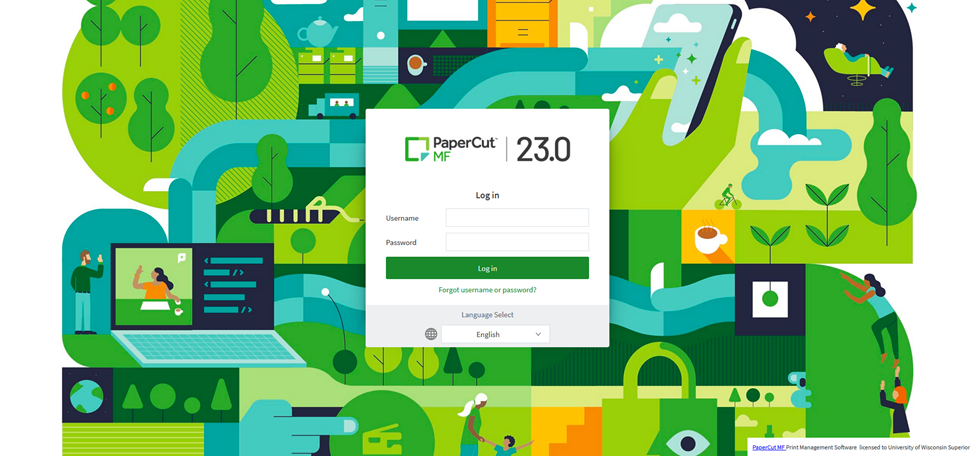
ResNet
我是一名学生,我的电脑出了问题。我在哪里可以得到帮助?
你可以把你的电脑带到斯文森2100。位于技术帮助台后面的ResNet。ResNet帮助住在校园里的学生和学生。如果你不住在校园里,技术帮助台的工作人员可以提供帮助。
如果我住在宿舍,但我不是威斯康星大学的学生,我可以连接到网络吗?
是。宿舍生活目前为所有非威斯康星大学学生创建帐户,因此您可以通过您的房间或宿舍内的任何无线接入点连接到网络。您将使用与Live@UWS相同的用户名和密码。
我需要自己的电脑吗?
如果你买得起自己的电脑,你可能会发现这将是一个很大的方便,看看我们的购买指南。我们有一个笔记本电脑购买指南,以及一个购买指南页面与折扣软件信息与您的活跃uwsuper帐户。
如果你买不起自己的电脑,每个宿舍(以及整个校园)都有带电脑和打印机的计算机实验室。
我在哪里可以找到有关使用ResNet的政策信息?
您可以在我们的政策网页上找到ResNet政策。
为什么我的游戏主机不能在网络上运行(任天堂Switch, Xbox, PlayStation等)?
这些设备使用类似于计算机的网络技术。像居住生活网络中的任何计算机一样,这些机器也必须注册才能工作。这些设备的注册必须在开学后在ResNet办公室进行。
您可以通过以下两种方式之一将设备连接到网络:
1. 您可以按照ResNet web页面上的“连接到ResNet”页面的说明注册自己的设备。
或
2. 您可以将您的系统带到ResNet办公室,我们很乐意帮助您进行设置。
我可以有一个静态IP地址吗?
否。请参阅我们的 政策 页面了解此政策。
什么是MAC地址?
MAC地址(或媒体访问控制地址)是分配给计算机、游戏系统或无线设备内的网卡的一系列字母和数字。这个数字应该是唯一的。
我需要连接什么样的电缆,在哪里可以买到?
你需要一根Cat6e/5e以太网电缆将你的电脑连接到宿舍网络。这些电缆几乎可以在任何地方买到。
我需要安装杀毒软件吗?
是。每个学生的电脑都必须安装最新的防病毒软件。连接到校园网的其他设备应具有工作和最新的防病毒软件。
这些工具对于保护您的信息和其他人的信息免受病毒或恶意软件攻击非常重要。有许多免费的工具可供人们使用。有关可用的免费和付费防病毒选项的详细信息,请与ResNet办公室联系。
您也可以查看我们的网站(uwsuper.edu/technology),了解如何保护您的设备。
软件资源
如何访问Microsoft 365?
UW-Superior应用程序可以在您的Okta仪表板上找到。学生可以将应用程序下载到他们的设备上。员工在他们的工作电脑上添加了这些应用程序。有关Microsoft 365和个人应用程序的信息可以在技术服务网站(uwsuper.edu/technology)上找到。
如何访问Adobe Creative Cloud软件?
员工可以访问他们的工作计算机,而学生可以访问校园的实验室计算机。
我的帐户还可以使用其他软件吗?
您可以在uwsuper.edu/technology上找到有关可用工具的信息,包括下载链接和培训资源。
我怎样才能得到软件的折扣?
访问https://uwsuper.onthehub.com查找学生和员工个人使用的折扣软件。例如,员工只能使用我们的VPN用于工作目的,所以他们可能希望购买一个个人使用的VPN。
此外,许多工具允许您通过使用教育折扣获得免费或降低费率。只需注册您的UW-Superior电子邮件地址。
作为学生,我应该购买什么软件?
大多数软件都包括在内。然而,有些软件可以打折购买。访问https://uwsuper.onthehub.com查找软件/捆绑包的节省,包括:
- 防病毒:免费的内置Windows保护是另一个选择
- 密码管理器:免费的内置苹果密码管理器或Okta是另一个选择
- 虚拟专用网(VPN):在校外使用Wi-Fi时提供保护,在校内不需要
您可以在我们的购买指南页面了解更多信息。您也可以查看我们的笔记本电脑购买建议。
我如何发送调查问卷?
您可以使用质量来构建您的调查。联系机构有效性以获得IRB批准号或IRB豁免授权书,以便您可以分发调查。
技术帮助台
什么是技术帮助台?什么是ResNet?
技术帮助台支持UW-Superior用户的技术问题和需求。ResNet为学生宿舍提供技术支持。
如何联系技术帮助台或ResNet?
联系技术支持:
自助服务门户:uwsuper.edu/helpdesk
电子邮件:helpdesk@uwsuper.edu
电话:715-394-8300
参观:斯文森馆2100
联系ResNet:
电子邮件:resnet@uwsuper.edu
电话:715-394-8439(或分机8439,如果从校园电话拨打)
参观:斯文森馆2100(技术帮助台后面)
服务台的工作时间是什么时候?
您可以在周一至周五的斯文森大厅2100参观我们的物理位置。但是,您可以随时提交票据,包括使用Outlook中的报告邮件功能报告可能的网络钓鱼邮件,并将票据提交到我们的门户网站uwsuper.edu/helpdesk。
正常工作时间:上午7:45至下午5:30休息/夏季时间:上午7时45分至下午4时30分
我如何提交或检查技术帮助台票证?
您可以通过任何方式联系我们来创建帮助台票证。您可以在uwsuper.edu/helpdesk上提交或查询机票。在我们的网站上了解更多关于服务台票务的信息。
我应该在帮助台票证中包含哪些信息?
当您联系技术帮助台时,请提供以下信息(如果适用):
- 计算机号(校内自有计算机)
- 计算机模型
- 问题类型
- 位置
- 截图
- 其他设备(如打印机)的信息
- 您是否尝试过重新启动计算机
- 最佳联系方式
- 任何其他适用于我们能够提供帮助的
我的电脑出了点问题。我在哪里可以得到帮助?
如果你住在宿舍里,你可以把你的电脑带到ResNet,它位于斯文森2100的技术帮助台后面。如果你不住在学生宿舍,你可以去技术帮助台。
我可以有一个静态IP地址吗?
否。请参阅我们的政策页面以了解更多有关此政策的信息。
什么是MAC地址?
MAC地址(或媒体访问控制地址)是分配给计算机、游戏系统或无线设备内的网卡的一系列字母和数字。这个数字应该是唯一的。
我可以从技术帮助台借出设备吗?
技术服务贷款媒体设备威斯康星大学优越的教师,员工和学生的大学相关活动的大学。设备道具的数量有限。我们所有的设备最多可借出3个工作日;有关贷款资格、贷款条款、续期和逾期罚款的更多信息,请参阅我们的技术贷款协议。
请与帮助台查询当前可用项目的列表。为了保证设备可用,我们建议您提前预订,请联系技术帮助台进行预订。
是否有学习资源来理解威斯康星大学苏必利尔分校使用的软件?
是的!访问uwsuper.edu/technology为各级用户找到精心策划的学习资源。
VPN
我可以用我的VPN做什么?
你可以访问任何校园网络资源,就像你在校园一样,包括访问网络驱动器、电子邮件和任何其他基于网络的软件,如果你在校园联网,你就可以访问这些资源。VPN不适合在校园里使用,也不能用于个人设备。您可以在https://uwsuper.onthehub.com上以折扣购买VPN(学生或员工个人使用)。
安装好VPN后,如何使用VPN连接到校园网?
具体步骤取决于你连接的设备,但一般来说,你会登录Okta,启动程序,然后在你喜欢的浏览器中启动。
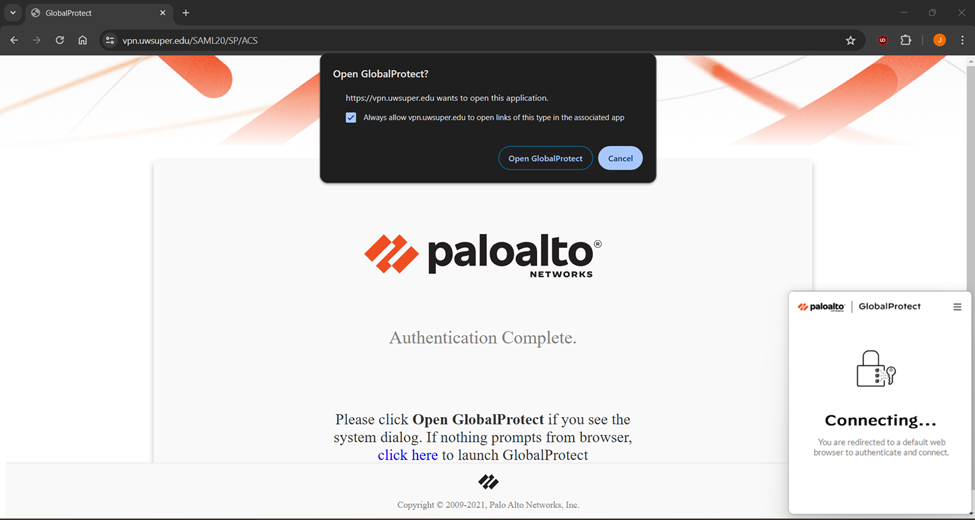
如果我在连接VPN时遇到问题,我应该联系谁?
请联系技术帮助台,并提供您的计算机号码(设备底部)和电话号码,以便他们可以联系到您。
如何断开我的VPN连接?
如何断开连接取决于设备,但一般情况下,您可以从系统托盘或程序列表中启动“GlobalProtect”仪表板,然后单击仪表板上的断开连接按钮。
使用VPN有哪些策略?
使用此服务的策略包含在更广泛的远程访问策略中。通过VPN连接时,必须遵守所有其他大学政策,包括适当使用指南。
VPN连接会和我的校园连接一样快吗?
否。因为您发送和接收的数据必须经过加密和解密,因此您将牺牲一些性能。连接的速度也取决于你的互联网连接的速度。校园网络通常比大多数酒店、机场或其他公共网络快得多。
如何申请VPN访问?
这里有几个步骤可以帮助你保护你的VPN连接和校园设备:
- 当你完成工作或要离开你的设备一段时间时,总是断开与VPN的连接。
- 永远不要把你的VPN证书放在你的设备或你的设备手提箱里。
- 将所有关键数据文件存储在网络驱动器上,并使用密码保护这些文件
- 永远不要让你的设备“保存密码”
- 避免将电子设备放在汽车、酒店房间或托运行李中
- 在机场或其他公共场所,请特别注意您的设备
- 如果您的设备被盗,请立即联系技术帮助台,如果是在下班时间,请联系校园安全。